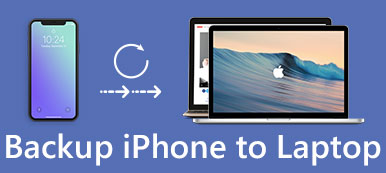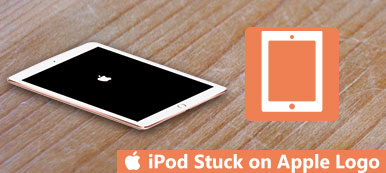"Mi iPhone de repente dice Buscando ... y la batería se agota rápidamente. ¿Qué puedo hacer?"
Muchos usuarios de iPhone se encontrarán con este problema de vez en cuando. La pérdida de conectividad a la red celular nos hará sentir ansiosos. En esta era de las redes sociales, la información lo es todo. Así que aquí hemos enumerado las soluciones de 8 para que pueda solucionar el problema de la búsqueda de iPhone.

- Parte 1: Por qué su iPhone dice "Buscando…"
- Parte 2: Cómo solucionar el problema de búsqueda del iPhone
Parte 1: Por qué su iPhone dice "Buscando…"
Hay varias razones que pueden provocar problemas de búsqueda en el iPhone, por ejemplo, la antena rota, el problema de la señal en su casa o el error del software. El problema de la antena interna a menudo ocurría cuando dejaba caer su iPhone o había daños físicos en su dispositivo. En este caso, debe visitar el centro de servicio de Apple para obtener ayuda. Si su iPhone dice Buscar sin ninguna intervención física, existe una gran posibilidad de que se trate de un problema de software y posiblemente pueda resolver el problema con las siguientes soluciones.
Parte 2: Cómo solucionar problemas de búsqueda de iPhone
Método 1. Consulta tu área de cobertura.
En primer lugar, asegúrese de estar en un área que cubra con la red celular. Entonces por favor haga lo siguiente:
- • Active los datos móviles, vaya a Configuración> Datos móviles> Datos móviles, el botón Datos móviles estará verde si está activado.
- • Si viaja internacionalmente, asegúrese de que su Roaming de datos esté activado. Puede ir a Configuración> Celular> Opciones de datos celulares para abrirlo.
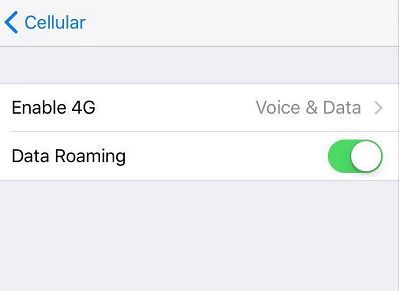
Método 2. Reinicia tu dispositivo
La mayoría de los problemas del iPhone se pueden resolver reiniciando, aunque es el método más simple, también es el más útil siempre. Hay muchos pequeños programas invisibles que se ejecutan en el fondo de su iPhone. Apagar su iPhone cerrará todos estos programas y los iniciará de nuevo.
Para apagar su iPhone 8 o anterior, simplemente presione y mantenga presionado el botón de encendido hasta que aparezca "deslizar para apagar" en la pantalla. Desliza la barra de izquierda a derecha para apagar tu iPhone. Espere un momento y luego presione y mantenga presionado el botón de Encendido hasta que vea el logotipo de Apple. Si posee un iPhone X o posterior, debe mantener presionado el botón lateral y cualquier botón de volumen hasta que aparezca el control deslizante. Una vez que su dispositivo esté apagado, espere unos 20 segundos y luego presione y mantenga presionado el botón lateral nuevamente hasta que vea el logotipo de Apple.
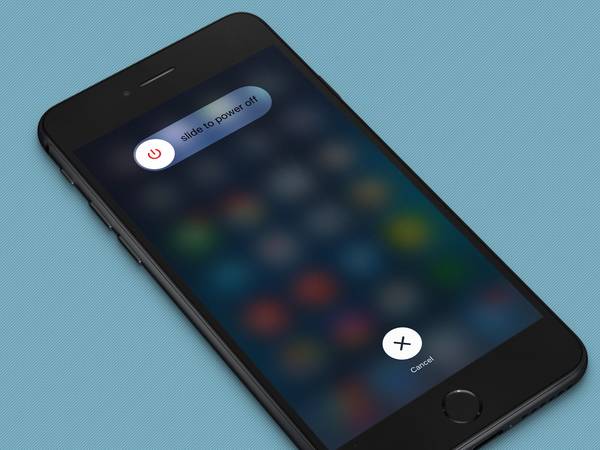
Método 3. Actualizar la configuración del operador
Las actualizaciones de la configuración del operador permiten que su proveedor actualice la red del operador y la configuración relacionada para mejorar la conectividad y el rendimiento de la red celular. Por lo tanto, es necesario verificar si hay una actualización disponible para la configuración de su operador cuando se encuentra con el problema de búsqueda del iPhone.
- • En primer lugar, asegúrese de que su dispositivo esté conectado a una red WiFi o celular.
- • Vaya a Configuración> General> Acerca de, si hay una actualización disponible, verá una opción para actualizar la configuración de su operador.
Tenga en cuenta que si solo inserta una nueva tarjeta SIM en su iPhone, necesita descargar la nueva configuración de la compañía para su nueva compañía.
Método 4. Reiniciar configuración de la red
Restablecer la configuración de su red también es un método necesario que merece ser probado si su iPhone dice Buscando. Vaya a Configuración> General> Restablecer> Restablecer configuración de red. Esta operación restablecerá sus redes y contraseñas WiFi, así que asegúrese de recordar su contraseña WiFi antes de restablecer la red. También restablecerá la configuración celular, la configuración de VPN y APN que ha utilizado antes. Si su iPhone todavía dice Buscando después de que su iPhone se reinicia, continúe con el siguiente paso.

Método 5. Retire la tarjeta SIM y vuelva a colocarla
La tarjeta SIM es lo que usan los proveedores de servicios inalámbricos para identificar iPhones específicos en su red. Muchos casos de iPhone sin servicio o problema de búsqueda están asociados con una instalación incorrecta de la tarjeta SIM o una tarjeta SIM dañada. Sáquelo y límpielo y luego vuelva a colocarlo, verifique si el problema de la búsqueda del iPhone todavía existe. Para comprobar si su tarjeta SIM está dañada, puede insertarla en otros teléfonos compatibles (si tiene) para verificar si funciona bien.
Tenga en cuenta que si su tarjeta SIM está dañada o no cabe en su intento de SIM, debe ponerse en contacto con su operador para obtener ayuda.
Método 6. Actualiza tu iPhone
Actualizar su iPhone a la última versión de iOS puede resolver muchos errores a los que se enfrenta su sistema actual. Por lo tanto, este método también vale la pena intentar solucionar el problema de búsqueda del iPhone. Vaya a Configuración> General> Actualización de software para verificar si hay una actualización disponible.
Método 7. Póngase en contacto con su proveedor
Si hay problemas con su operador o cuenta, su servicio de red también se verá afectado y su iPhone dirá Búsqueda o Sin servicio.
Por favor, póngase en contacto con su operador para confirmar la siguiente información:
- • Verifique que su cuenta esté activa y al día.
- • Confirme si hay cortes en su área.
- • Verifique que su dispositivo no esté bloqueado para recibir servicios celulares y que esté configurado con el plan de datos correcto.
Método 8. Solución definitiva: reparar el sistema iOS
Si ha probado todos los métodos anteriores y ninguno de ellos funcionó bien, puede probar el último método: reparar su sistema iOS con Apeaksoft Recuperación del sistema de iOS. Es una herramienta profesional para solucionar todos los problemas de iOS y ayudar a que su dispositivo vuelva a la normalidad sin pérdida de datos. Funciona para todos los dispositivos iOS, incluidos los últimos iPhone 15/14/13/12/11, iPad Pro/Air/mini, iPod y más.
Para solucionar el problema de la Búsqueda de iPhone con la Recuperación del Sistema iOS, primero descargue e instale este software en su Windows o Mac.
Paso 1: Para usar esta herramienta de recuperación del sistema iOS normalmente, debe poner su iPhone en modo de recuperación o modo DFU al principio.
Aquí ponemos el iPhone en modo DFU. Mantenga presionado el botón de Encendido y Inicio simultáneamente durante 8-10 segundos, luego suelte el botón de Encendido y continúe presionando el botón de Inicio durante unos 5 segundos para que su dispositivo ingrese al modo DFU.
Paso 2: Seleccione su modelo de iOS correctamente y haga clic en "Descargar" para descargar el firmware. La descarga tardará unos minutos.

Paso 3: Solucionar el problema de búsqueda del iPhone.
Cuando el complemento se haya descargado por completo, su iPhone se reparará automáticamente. Después de eso, puedes verificar si tu problema de Búsqueda de iPhone se ha solucionado.

Apeaksoft iOS System Recovery es una potente herramienta de reparación de iOS, que puede reparar el sistema iOS en varios escenarios. Puede comprobar sus condiciones de trabajo en la siguiente imagen:
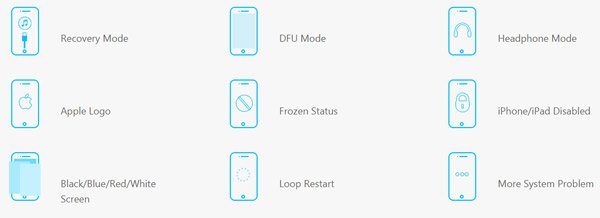
Espero que las soluciones 8 anteriores puedan ayudarlo a resolver más o menos el problema de la búsqueda de iPhone. Sería mejor si puede dejar un comentario a continuación para contarnos su experiencia en la solución del problema de la Búsqueda de iPhone y qué método le ayuda finalmente.